Como instalar o cliente WireGuard VPN
O WireGuard está reformulando o cenário VPN com seu protocolo leve e seguro. Com apenas um servidor e um arquivo de configuração, você está pronto para começar.
Independentemente de sua configuração do WireGuard ter origem em um provedor de rede privada virtual (VPN), empregador ou empreendimento individual, este tutorial simplifica o procedimento.
O WireGuard é um protocolo VPN seguro que permite aos usuários estabelecer conexões criptografadas entre dispositivos em diferentes plataformas, como Windows, macOS, Linux, iOS e Android. Ele fornece uma solução eficiente para proteger o acesso remoto e facilitar os canais de comunicação seguros, mantendo a facilidade de uso e a baixa sobrecarga. O processo de configuração varia um pouco dependendo do sistema operacional ou dispositivo específico que está sendo usado, mas geralmente envolve o download e a instalação do software cliente apropriado, a inserção de detalhes de configuração e a verificação da conectividade.
O que é WireGuard?
O WireGuard é um protocolo de rede virtual privada (VPN) de código aberto de ponta que enfatiza a facilidade de uso e a rapidez em oposição às soluções VPN mais arcaicas. Utilizando metodologia VPN avançada, ele estabelece links diretos e robustos entre dois endpoints, garantindo sua confidencialidade e integridade.
O software é fácil de usar e eficiente, tendo sido amplamente adotado como resultado de sua funcionalidade excepcional e medidas de proteção robustas.
Um arquivo de configuração do WireGuard, indicado pela extensão “.conf”, pode ser adquirido de uma variedade de provedores de serviços de rede privada virtual (VPN) ou gerado independentemente para configurações de servidor pessoal. Essencialmente, este conjunto de diretivas confinado, mas abrangente, serve como um modelo estabelecido para o software WireGuard para facilitar a formação de uma Rede Privada Virtual (VPN) segura. Contidos nele estão detalhes intrincados, como pares de endereços IP, chaves criptográficas e configurações de conectividade preferidas.
Equipado com seu arquivo de configuração WireGuard, configurar um cliente em sistemas operacionais amplamente usados agora é uma tarefa fácil.
Instalando o cliente WireGuard no Windows
Começaremos instalando o WireGuard no sistema operacional Microsoft Windows.
Comece visitando o site do WireGuard e baixando o Windows Client.
Ao abrir o pacote de instalação, siga as diretrizes diretas fornecidas para um processo de instalação perfeito.
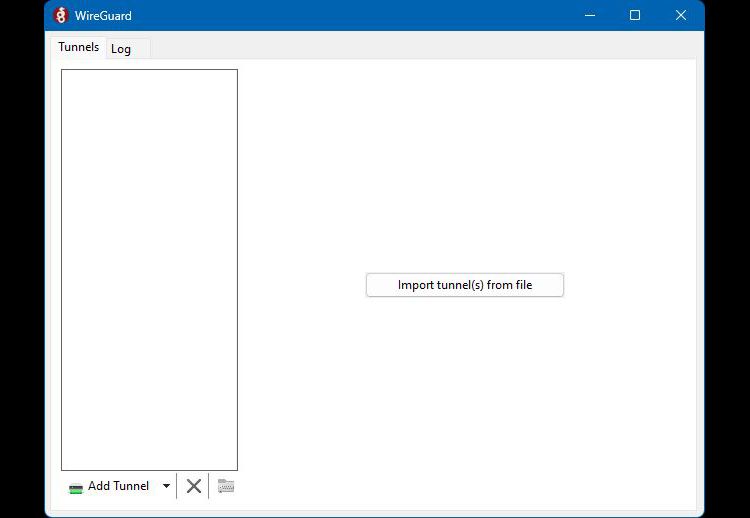
Inicie o aplicativo WireGuard e navegue até a opção"Importar túnel(s) do arquivo"dentro do programa.
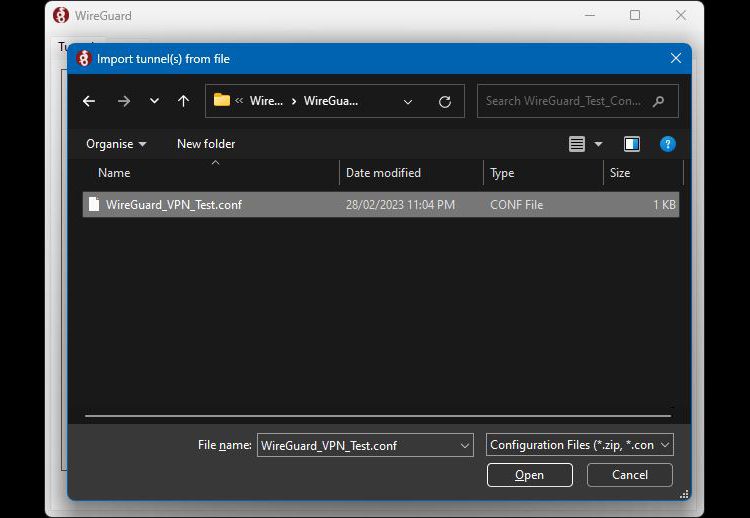
Examine e escolha o arquivo de configuração para o seu servidor WireGuard, que pode ser facilmente identificado por sua extensão de arquivo
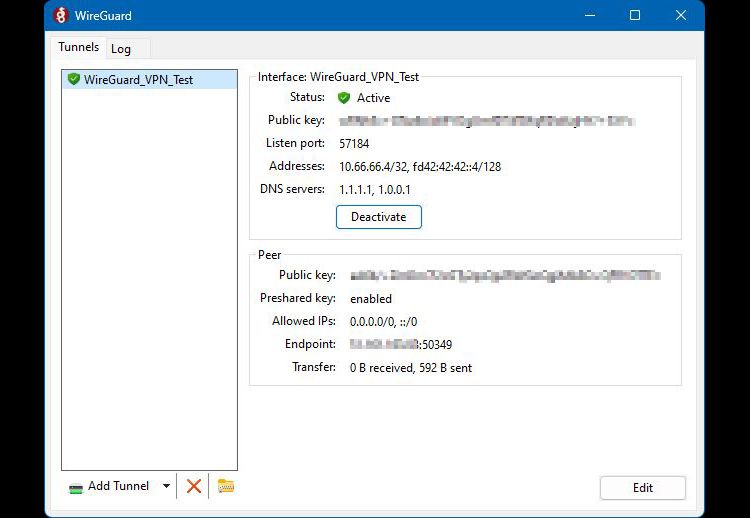
Ao importar o arquivo.conf e clicar no botão “Ativar”, uma conexão bem-sucedida com o servidor WireGuard será estabelecida se o status exibido indicar que ele está ativo no momento.
Instalando o cliente WireGuard no MacOS
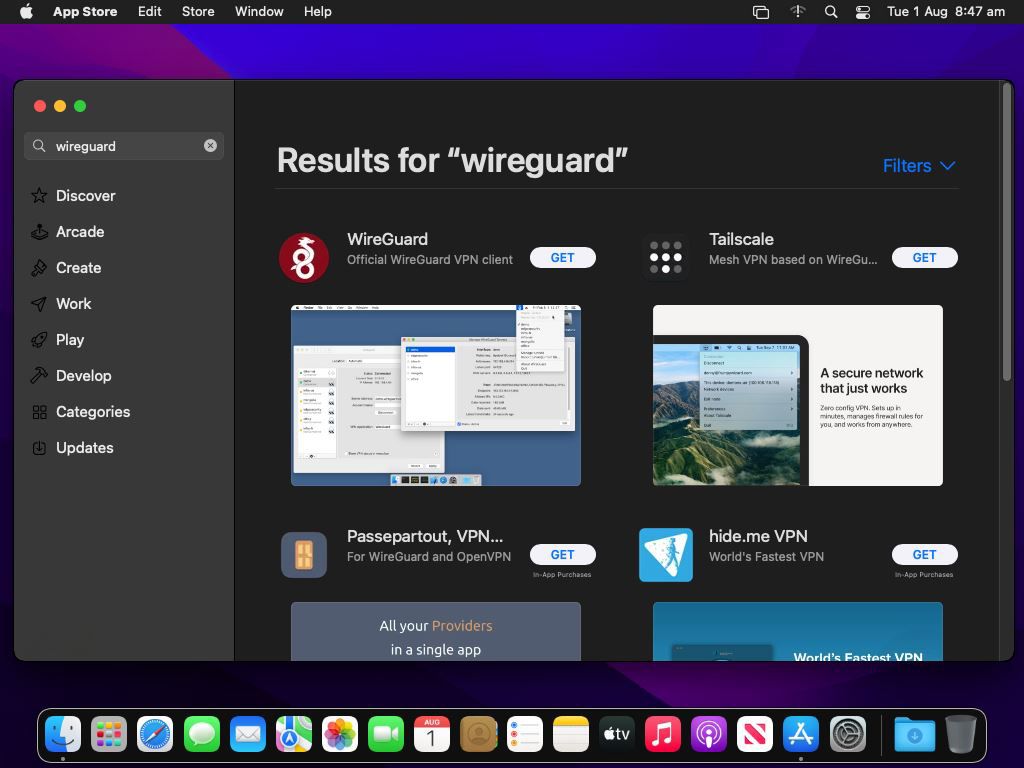
Baixe e obtenha € o cliente WireGuard na Mac App Store.
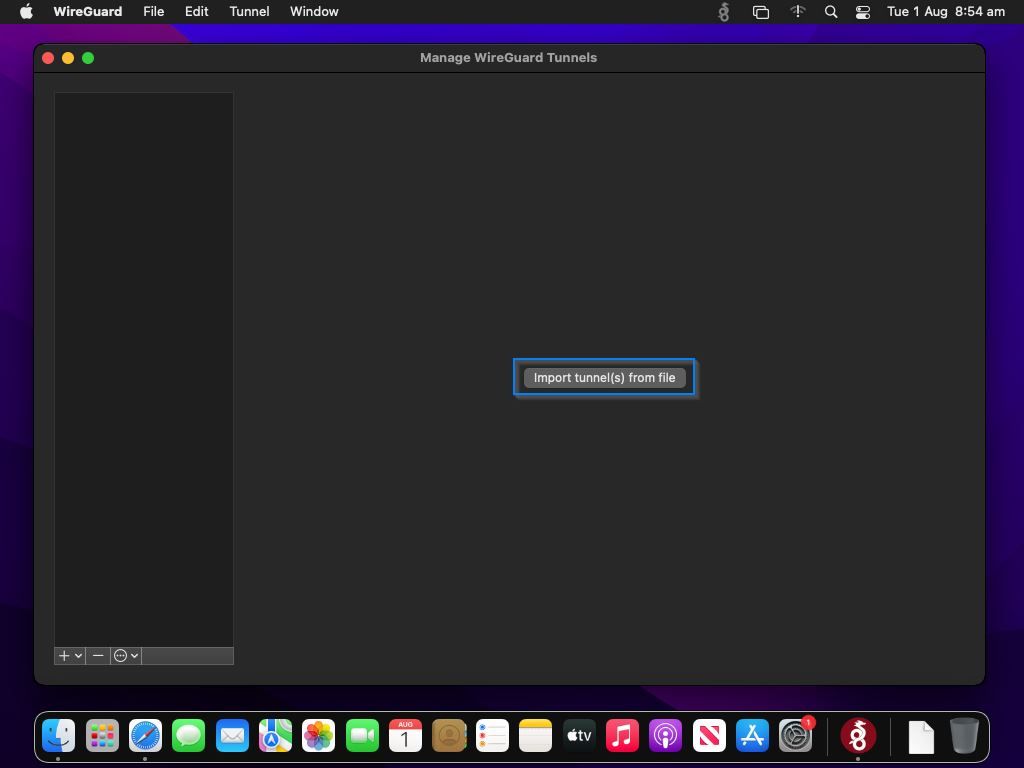
Depois de concluir o processo de instalação do WireGuard, navegue até o aplicativo e selecione a opção"Importar túnel(s) do arquivo".
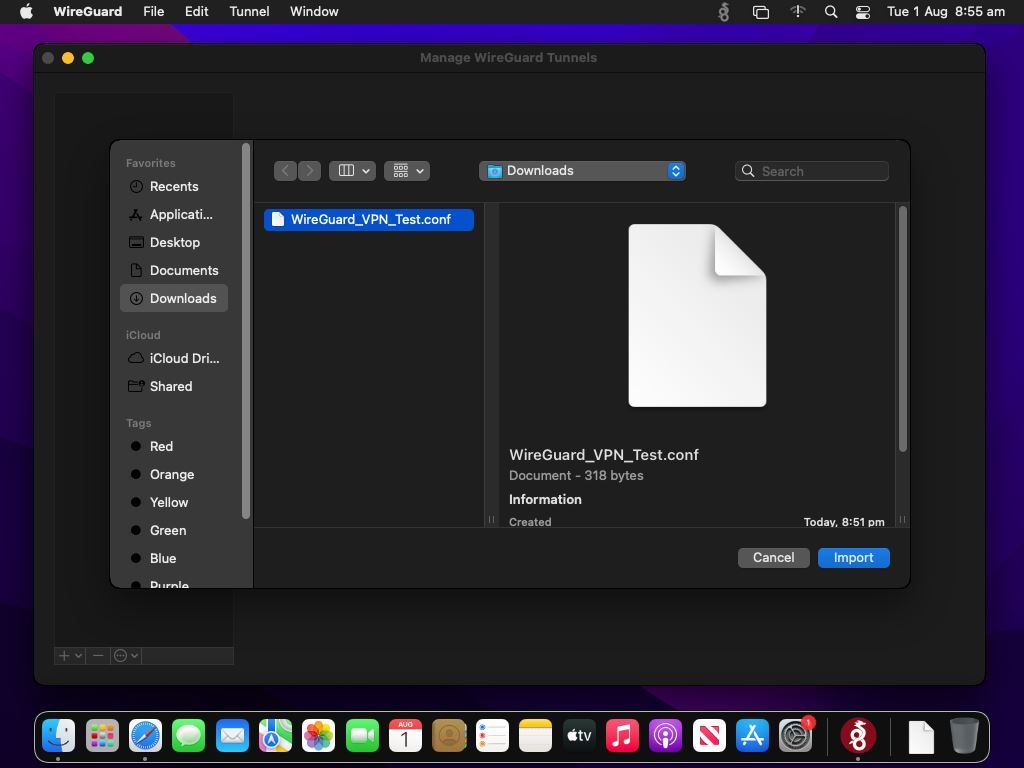
Por favor, localize o arquivo de configuração desejado na interface de navegação e selecione a opção para importá-lo clicando no botão fornecido chamado “Importar”.
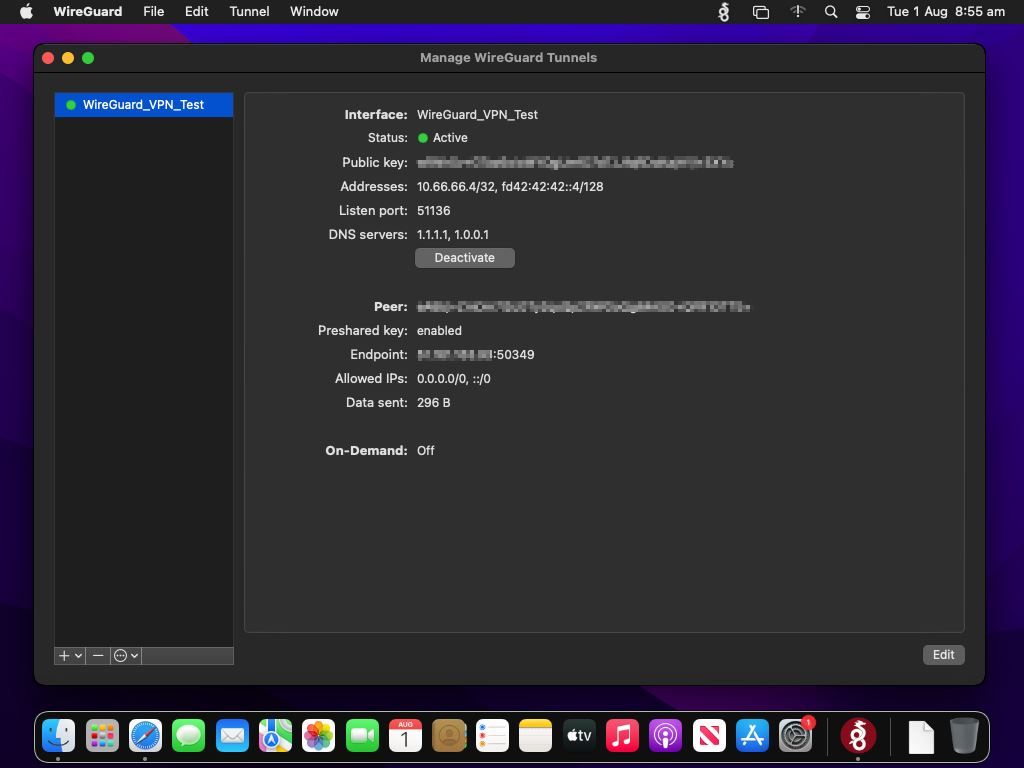
Por favor, clique no botão"Ativar"para estabelecer uma conexão com o WireGuard VPN. Assim que a tela de status indicar que está ativa, exibindo uma cor verde e exibindo “Ativo”, você poderá confirmar a conexão bem-sucedida.
Instalando o cliente WireGuard no Linux
O cliente Linux WireGuard exibe uma sensibilidade particular em relação à contagem de caracteres do nome do arquivo de seu arquivo de configuração. Ele exige que esse nome de arquivo não exceda quinze caracteres; a falha em aderir a essa restrição resultará em uma mensagem de erro indicando que o servidor não pode ser descoberto. Antes de iniciar o processo de configuração, seria prudente alterar o nome do arquivo de acordo.
Para começar a utilizar o cliente dentro de um ambiente de terminal, é necessário inicialmente efetuar o download e instalação do mesmo. A exatidão desta operação pode variar de acordo com a variante específica do Linux que está sendo empregada, resultando conseqüentemente em dissimilaridades na aparência quando executada.
Vamos nos aprofundar no procedimento de instalação pertencente às plataformas Linux predominantes, que devem ser executadas com privilégios administrativos como pré-requisito.
Ubuntu: €œsudo apt install wireguard€
Debian: €œsudo apt install wireguard€
Fedora: €œsudo dnf install wireguard-tools€
SLES/OpenSUSE: €œzypper install wireguard-tools€
Gentoo: €œemerge wireguard-ferramentas€
Para instalar os pacotes e ferramentas necessários para o WireGuard em um sistema CentOS, execute os seguintes comandos como root ou com privilégios sudo: bashsudo yum install elrepo-release epel-releasesudo yum install kmod-wireguard wireguard-tools
Realoque o arquivo de configuração WireGuard existente de sua posição atual dentro da pasta/home/ubuntuvm para o diretório/etc/wireguard. O documento de configuração acima mencionado carrega o rótulo “WGLinux”. Para executar esta operação, use o comando de gerenciamento de arquivo pertinente, mas ajuste-o de acordo com a nomenclatura do seu arquivo de configuração.
cd </your/directory/with/conf file>
mv <wiregaurd conf file.conf> /etc/wireguard/<wireguard conf file.conf>
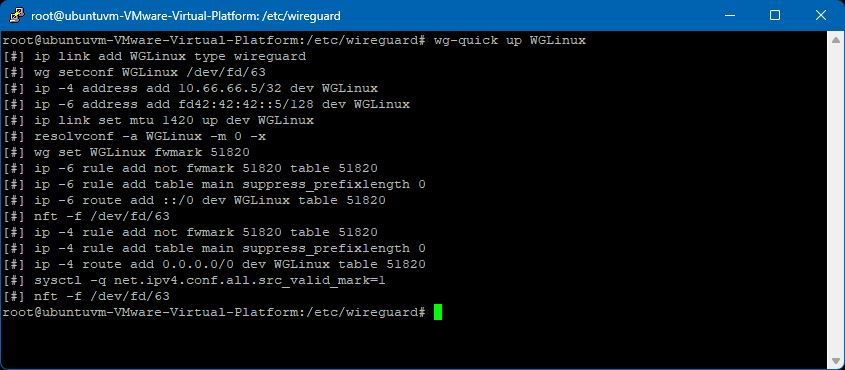
Para estabelecer uma conexão usando a conta root, execute a seguinte instrução:
wg-quick up <name of your config file>
Observe que “WGLinux” refere-se ao nome do arquivo de configuração de exemplo (.conf) usado em conjunto com o comando wg-quick. Para executar este comando com sucesso, é essencial omitir a extensão “.conf” do nome do arquivo mencionado. Para prosseguir com o processo de instalação em seu computador, você deve substituir “WGLinux” pelo nome real do seu arquivo de configuração específico contendo a extensão “.conf”.
Para encerrar sua sessão e desconectar-se do banco de dados após utilizar seus recursos, você pode executar uma instrução específica que conclui a interação atual com o servidor de banco de dados.
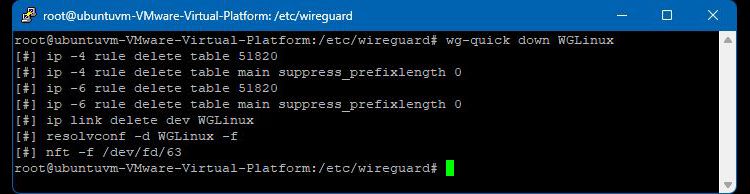
wg-quick down <name of your config file>
Observe que, neste caso, utilizamos um arquivo de configuração denominado “WGLinux”. É imperativo substituir a nomenclatura do seu arquivo de configuração específico dentro deste contexto:
Instalando o cliente WireGuard no iOS
Baixe o cliente WireGuard da Apple Store
Abra o aplicativo WireGuard e, ao acessar sua interface, selecione a opção para adicionar um novo túnel clicando no botão designado “Adicionar um túnel” localizado na interface amigável do programa.
Examine o documento eletrônico em seu gadget da Apple tocando nele com o dedo.
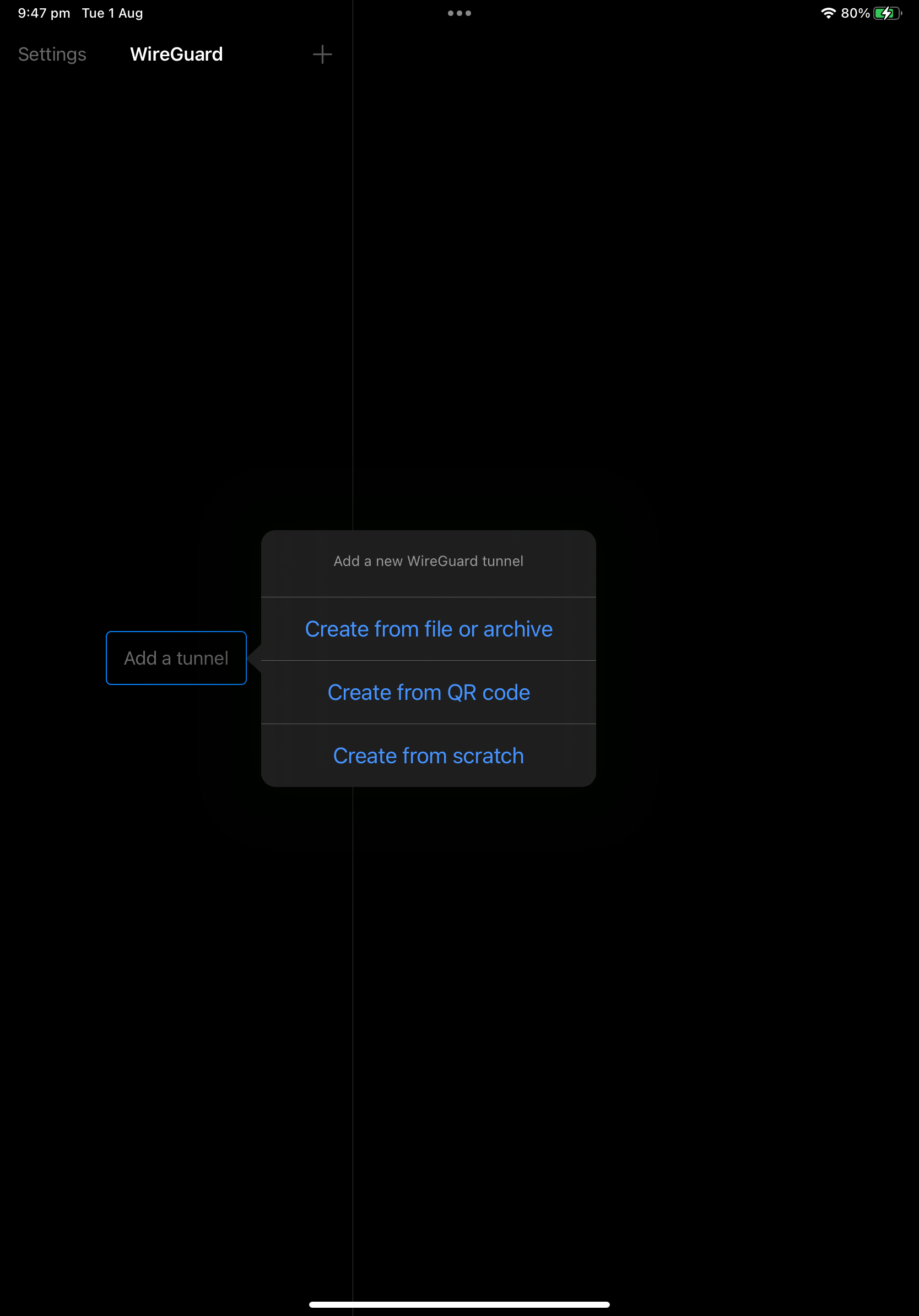
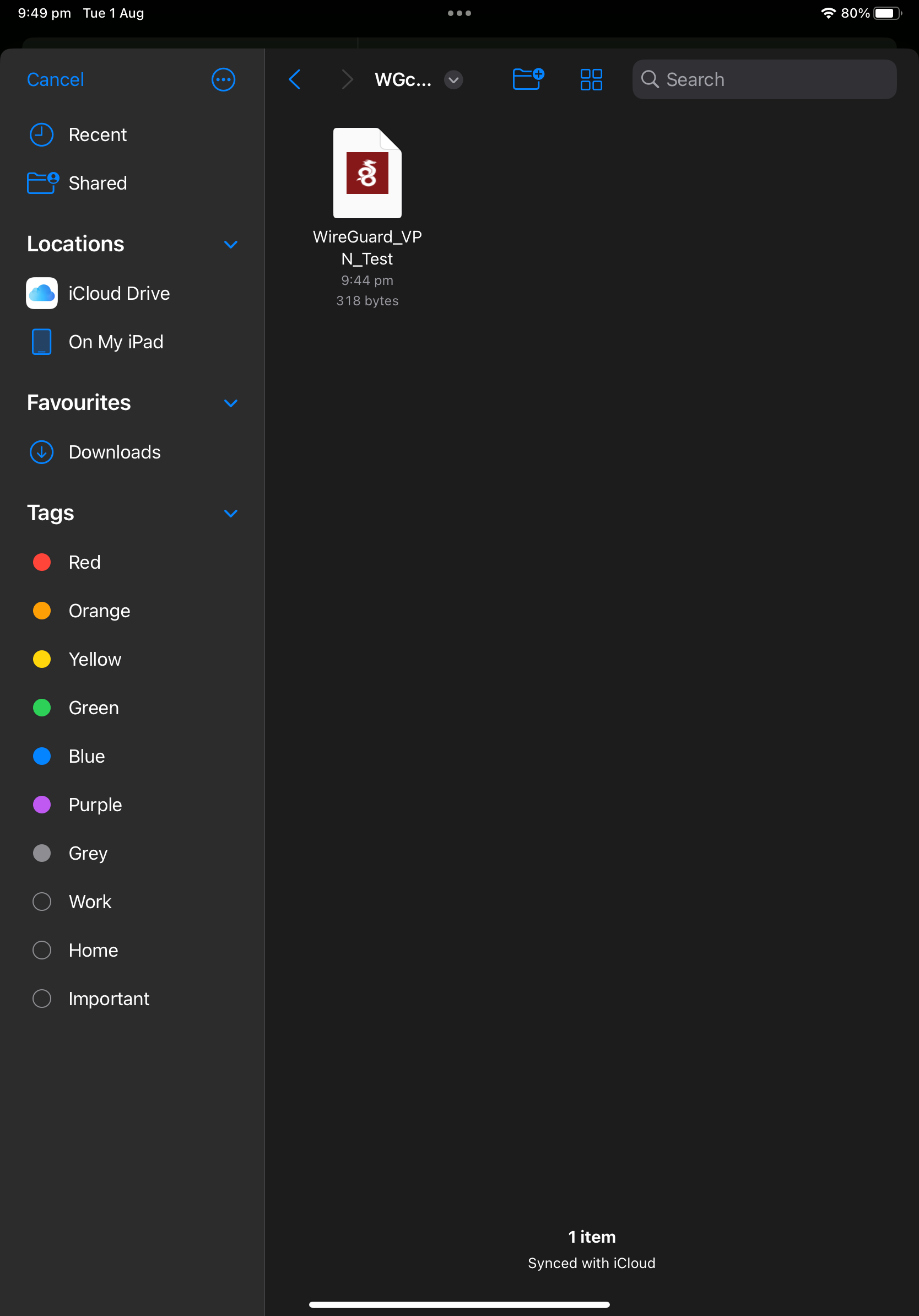
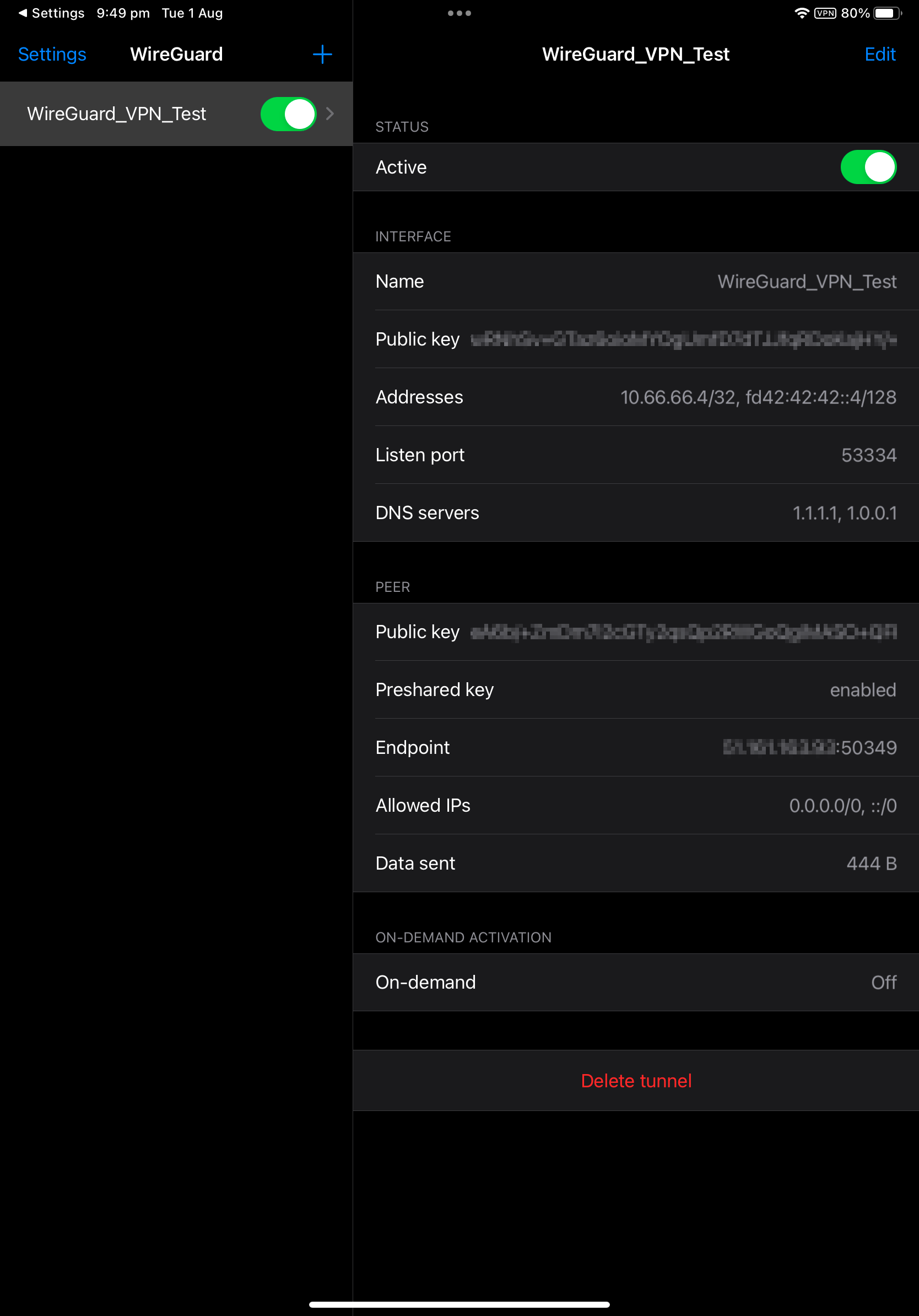 Fechar
Fechar
Ao importar com sucesso o arquivo de configuração, utilize a chave de ativação para habilitar a Rede Privada Virtual. A presença de um símbolo de alternância verde indica que o processo de conexão foi executado sem complicações. Além disso, você observará um ícone “VPN” exibido na área de notificação.
Instalando o cliente WireGuard no Android
Ao utilizar o Android, é importante observar que a plataforma é particularmente criteriosa em relação à contagem de caracteres de nomes de arquivos para seus arquivos de configuração. Portanto, é recomendável modificar o nome do arquivo para um que contenha no máximo 15 caracteres antes de iniciar o processo.
Baixe o cliente WireGuard da Google Play Store.
Abra o aplicativo de mensagens de texto do seu dispositivo móvel e pressione o símbolo “+” localizado no aplicativo para iniciar um novo campo de entrada de mensagem.
Selecione a opção “Importar do arquivo” ou “Importar do arquivo” para prosseguir com a importação de seus dados.
Navegue até o arquivo de configuração desejado e escolha-o tocando em “Selecionar”.
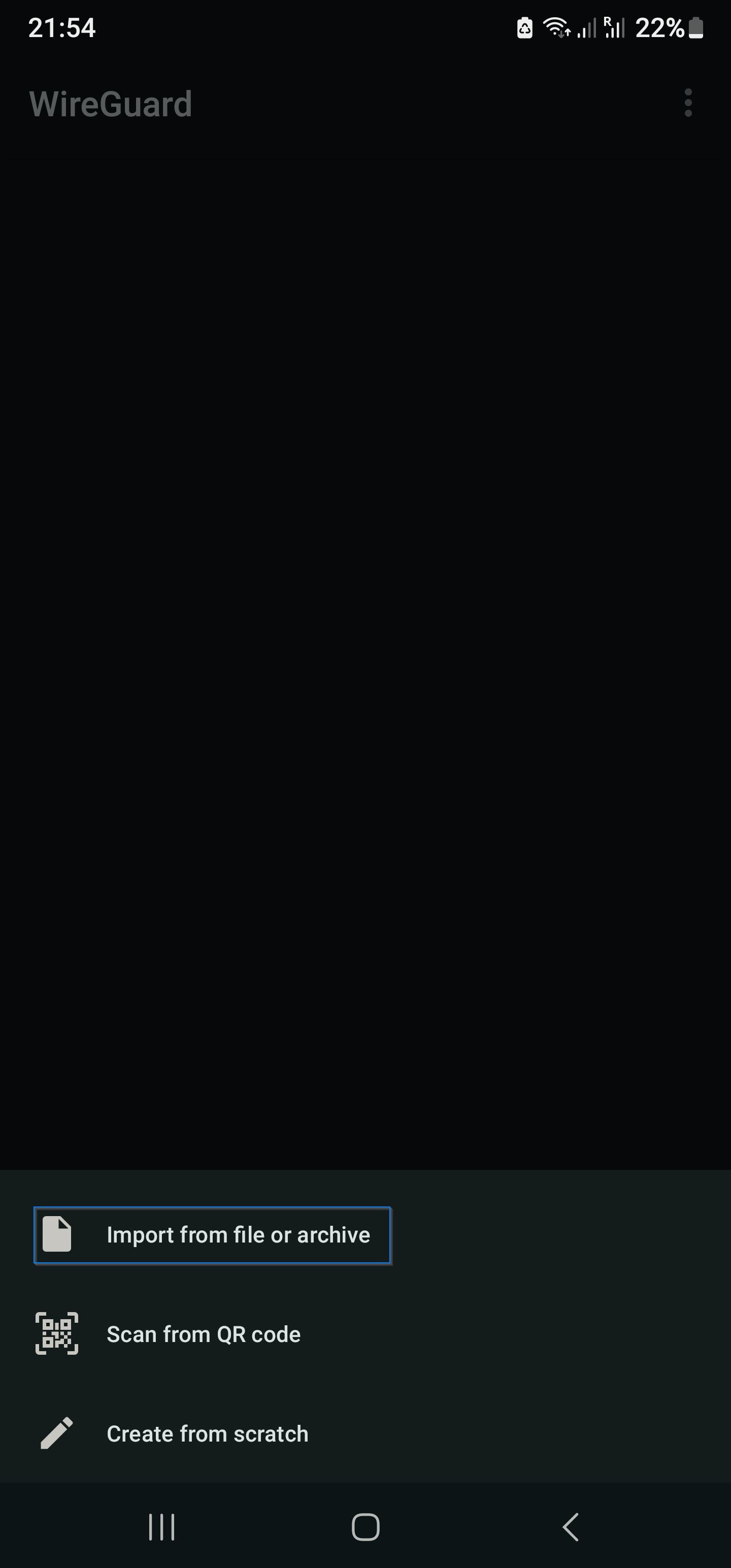
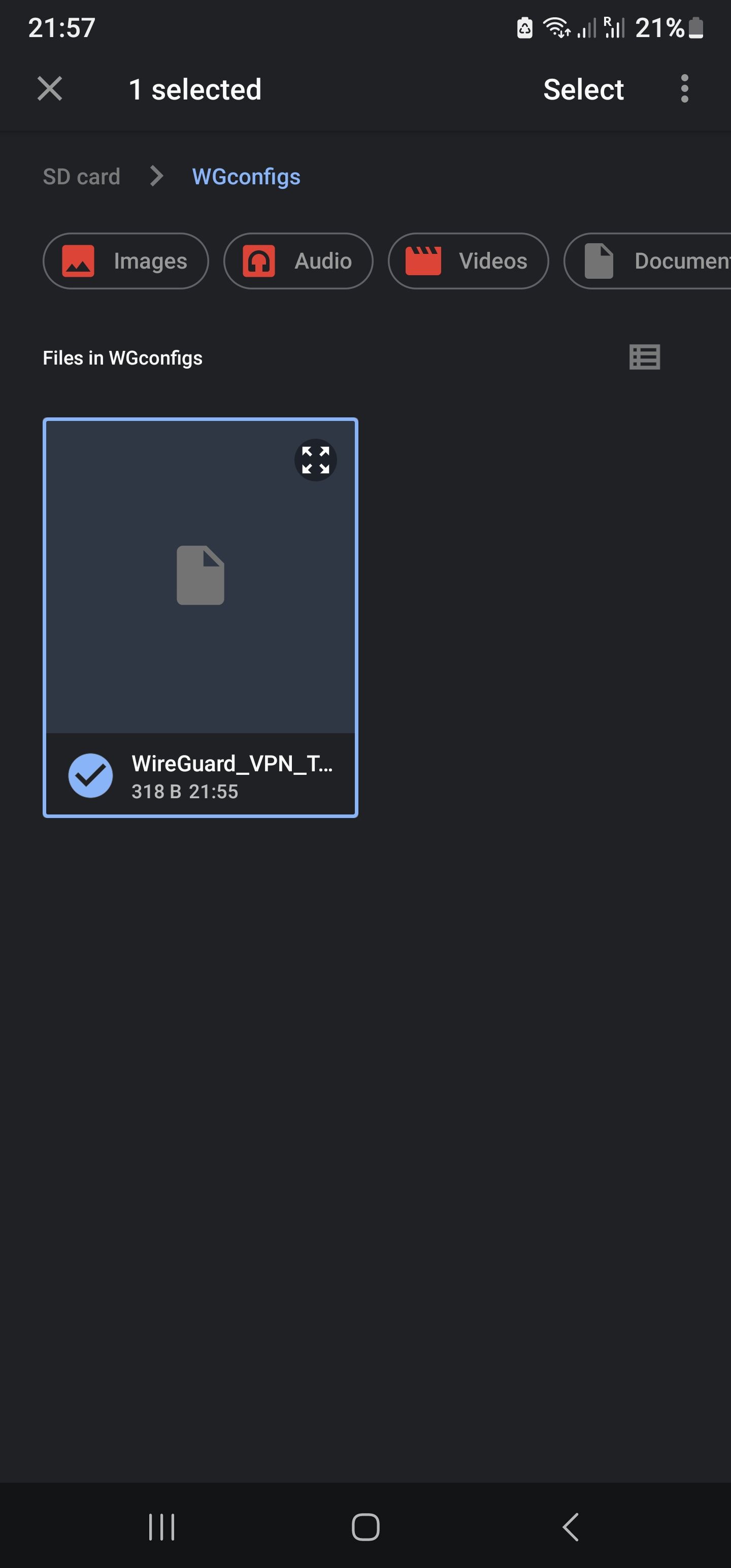
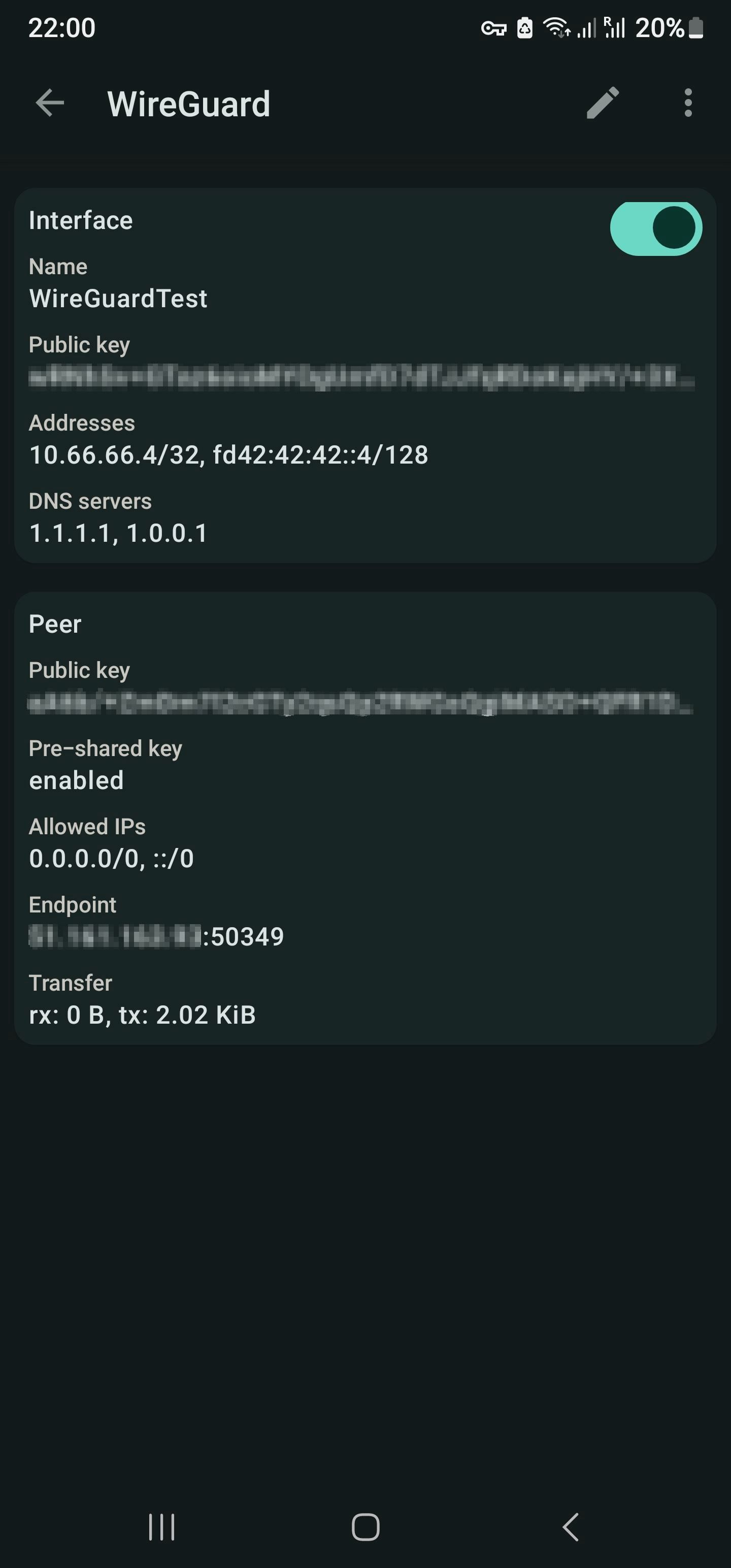 Fechar
Fechar
Ative a rede privada virtual (VPN) utilizando o mecanismo de alternância fornecido. Em caso de sucesso, a referida alternância se transformará em um tom vibrante de verde. Além disso, você deve observar um símbolo emblemático exibido ao lado dos indicadores de rede celular na bandeja do sistema.
Compreendendo o arquivo de configuração

O arquivo de configuração serve como um elemento crucial para facilitar o funcionamento eficiente do WireGuard, fornecendo uma visão abrangente de seus principais componentes estruturais.
Seção [Interface]:
A comunicação criptografada entre duas partes exige um segredo compartilhado, que normalmente é representado por uma sequência de caracteres conhecida apenas por aqueles que estão autorizados a acessá-la. Para manter a confidencialidade e impedir o acesso não autorizado, é crucial que você proteja sua chave privada com o máximo cuidado. Essa medida de segurança garante que, mesmo que um invasor intercepte a transmissão, ele não conseguirá decifrar seu conteúdo sem possuir as credenciais corretas. Portanto, sempre trate sua chave privada como um segredo bem guardado, tomando todas as precauções necessárias para protegê-la de olhares indiscretos.
O arquivo de configuração contém uma seção dedicada a especificar o endereço IP e a sub-rede para a interface WireGuard, como “10.0.0.2” neste exemplo.
O WireGuard fornece um parâmetro opcional conhecido como “ListenPort”, que especifica a porta na qual o software escuta as conexões de entrada.
O Domain Name System (DNS) serve como um componente crucial na resolução de nomes de domínio para endereços IP, permitindo a comunicação entre dispositivos na internet. Ao configurar um túnel VPN, é importante especificar quais servidores DNS o cliente deve utilizar ao estabelecer a conexão.
Seção [Peer](várias seções de mesmo nível podem existir):
O identificador criptográfico publicamente acessível associado a uma entidade remota, seja um servidor ou cliente, é referido como sua “chave pública.
A faixa de endereço IP especificada está autorizada a passar pela conexão segura, que abrange todos os endereços IP possíveis no formato “0.0.0.0/0”, permitindo assim o acesso irrestrito aos dados transmitidos através deste canal de comunicação protegido.
Endpoint refere-se ao destino ou conclusão de um determinado processo ou jornada. Nesse contexto, é utilizado em relação à comunicação entre clientes e servidores no desenvolvimento web. Especificamente, endpoint denota o endereço IP (Internet Protocol) do servidor e o número da porta, que são combinados no formato IP:port para que os clientes acessem o servidor de forma eficaz.
Presets e comandos opcionais:
A configuração “SaveConfig” permite salvar automaticamente as modificações feitas na interface do usuário, como a adição de novas conexões de rede ou pares.
PostUp e PostDown são comandos que podem ser executados antes ou depois de ativar ou desativar uma interface no Linux. Esses comandos permitem que os usuários executem tarefas específicas ou definam configurações com base no fato de a interface estar sendo inicializada ou desligada. Ao usar esses comandos, os administradores podem garantir que seus dispositivos de rede funcionem de maneira ideal e segura durante os processos de inicialização e desligamento.
Os componentes acima mencionados formam a estrutura fundamental do arquivo de configuração do WireGuard. Embora alternativas complementares possam surgir dependendo de aplicações específicas, esses elementos prevalecem em praticamente todas as instâncias de tais configurações.
Conclusão
O WireGuard oferece um método eficiente e seguro para estabelecer conexões de rede privada virtual em várias plataformas por meio de uma série de procedimentos diretos. Este tutorial irá instruí-lo sobre como configurar o WireGuard e compreender seus arquivos de configuração.